萬盛學電腦網 >> 圖文處理 >> Photoshop教程 >> ps入門教程 >> Photoshop智能銳化濾鏡的使用說明
Photoshop智能銳化濾鏡的使用說明
Photoshop的銳化濾鏡有USM銳化、進一步銳化、銳化、邊緣銳化及智能銳化五種。“USM銳化”濾鏡是通過增強圖像邊緣的對比度來銳化圖像,銳化值越大越容易產生黑邊和白邊;而“進一步銳化”、“ 銳化”和“邊緣銳化”濾鏡是軟件自行設置默認值來銳化圖像的,結果無法控制,越銳化產生的顆粒就越明顯。
“智能銳化”濾鏡具有“USM銳化”濾鏡所沒有的銳化控制功能,可以設置銳化算法,或控制在陰影和高光區域中的銳化量,而且能避免色暈等問題,起到使圖像細節清晰起來的作用。
下面讓我們來認識一下“智能銳化”濾鏡。

打開“智能銳化”濾鏡對話框,先看“基本”設置。數量:設置銳化量,值越大,像素邊緣的對比度越強,使其看起來更加銳利。半徑:決定邊緣像素周圍受銳化影響的銳化數量,半徑越大,受影響的邊緣就越寬,銳化的效果也就越明顯。
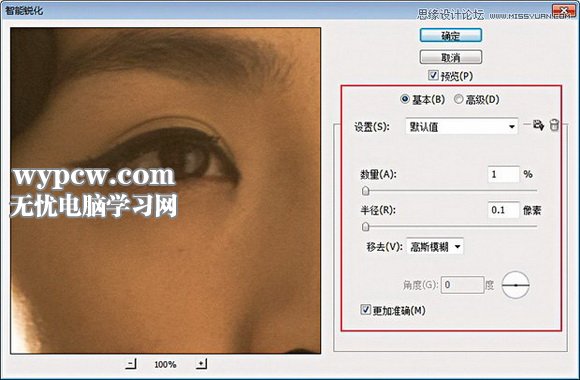

移去:設置對圖像進行銳化的銳化算法,“高斯模糊”是“USM銳化”濾鏡使用的方法;“鏡頭模糊”將檢測圖像中的邊緣和細節;“動感模糊”嘗試減少由於相機或主體移動而導致的模糊效果,如下圖所示:
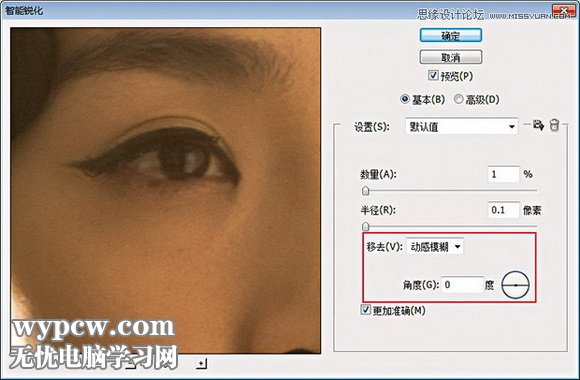
高級設置
再選擇“高級”,“銳化”面板等同“基本”設置,陰影和高光設置面板相同,如下圖:
 漸隱量:調整高光或陰影的銳化量。色調寬度:控制陰影或高光中間色調的修改范圍,向左移動滑塊會減小“色調寬度”值,向右移動滑塊會增加該值。
漸隱量:調整高光或陰影的銳化量。色調寬度:控制陰影或高光中間色調的修改范圍,向左移動滑塊會減小“色調寬度”值,向右移動滑塊會增加該值。
較小的值限制較暗的區域進行陰影校正的調整,並只對較亮區域進行高光校正的調整。半徑:控制每個像素周圍的區域的大小,該大小用於決定像素是在陰影,還是在高光中。向左移動滑塊是指定較小的區域,向右移動滑塊是指定較大的區域。
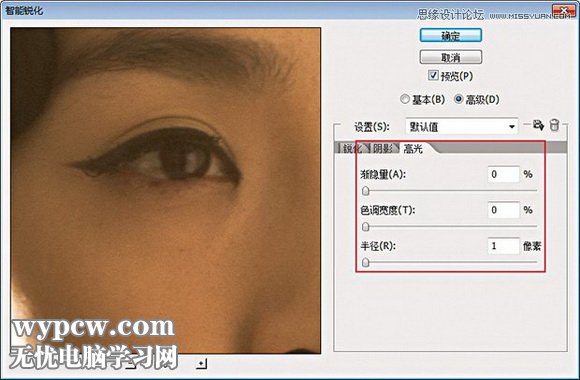
(.
以下為原圖與調修後效果圖的對比:
 調修步驟
調修步驟
1、 首先應用 “智能銳化”濾鏡,在“基本”面板上設置“數量”值為“200%”,加大銳化量,增強像素邊緣的對比度,使圖像看起來更加銳利;設置“半徑”值為“10像素”, 這是邊緣像素周圍受銳化影響的銳化數量,半徑越大,受影響的邊緣就越寬,銳化的效果也就越明顯;“移去”設置為“鏡頭模糊”,可有限地區別影像邊緣與雜色噪點,重點在於提高中間調的銳度和分辨率。比較移去“高斯模糊”,不同的是移去“鏡頭模糊”能更好地控制畫面邊緣反差所產生的光暈帶不會過寬,起到減少白邊的作用,而移去“高斯模糊”會使邊緣像素的光暈帶變寬,銳化就會顯得更柔和。
對於人像照片的銳化,更適宜移去“鏡頭模糊”,而移去“高斯模糊”用於實物銳化較好;勾選“更加准確”,更加精確地移去模糊。
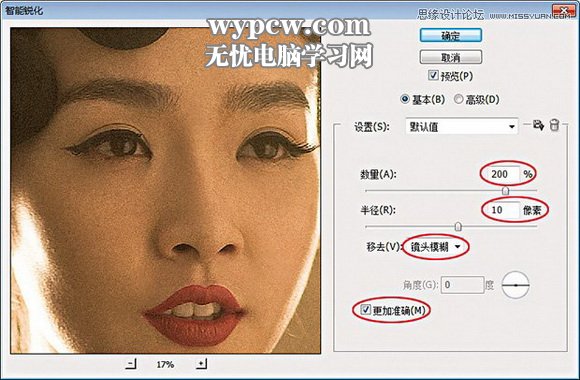
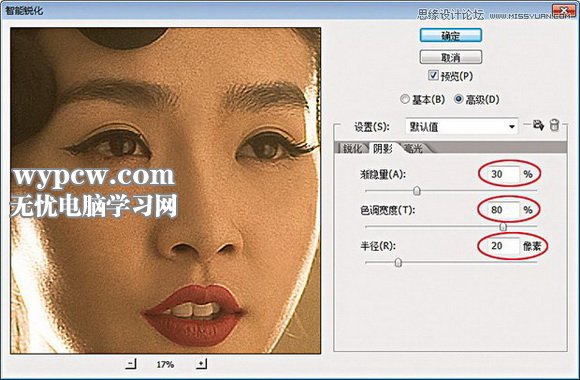
“陰影”與“高光”的調節最終還起到了降噪的作用:
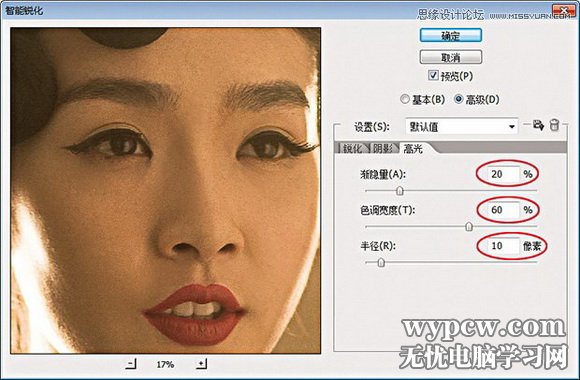
小貼士
“智能銳化”濾鏡補充和擴展了“USM銳化”濾鏡,可達到精益求精的銳化效果,只是設置比較復雜,通過以上的講解就能體會它的妙處。對於大場景的照片,或是有虛焦的照片,還有因輕微晃動造成拍虛的照片,使用“智能銳化”濾鏡都可相對提高清晰度,找回圖像細節。建議大家修片之前先進行圖像的銳化處理,從而盡可能地減小因修片帶來的畫質損失。
(.



